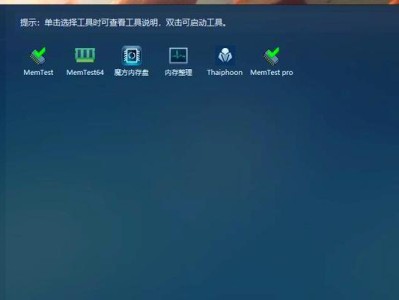在使用电脑的过程中,偶尔会遇到电脑主机正常运行,但显示器却突然黑屏的情况。这种情况可能让人感到困惑和焦虑,影响我们的工作和生活。本文将为您详细介绍此问题的解决方案,帮助您快速解决电脑主机黑屏问题,恢复正常使用。

一:电源线是否插好
如果电脑主机的显示器出现黑屏情况,首先要检查的是电源线是否插好。确保电源线牢固连接在主机和电源插座上,同时检查电源线是否有断裂或损坏。
二:检查显示器连接线
显示器连接线的问题也是导致显示器黑屏的常见原因之一。检查连接线是否松动或损坏,如果有问题,及时更换或重新插拔连接线,确保连接稳固。
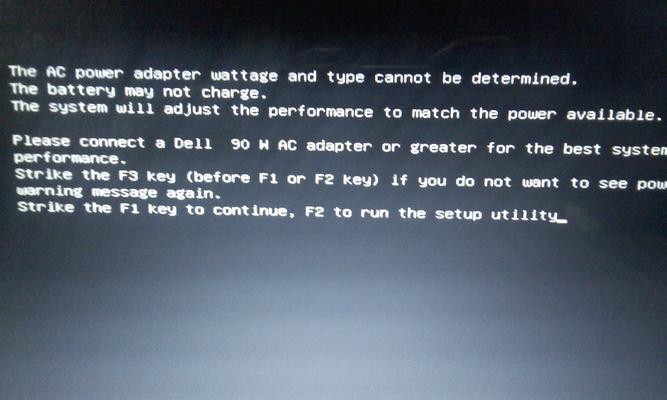
三:调整显示器输入信号
如果电脑主机正常工作但显示器仍然黑屏,可能是因为显示器未正确选择输入信号源。通过按下显示器上的菜单按钮,选择正确的输入信号源,例如HDMI、VGA或DVI,确保显示器能够接收到正确的信号。
四:检查显卡连接
显示器黑屏问题还可能与显卡连接不良有关。检查显卡是否正确插入到主机的PCI-E插槽中,并确保显卡连接线牢固连接在显卡和显示器之间。
五:更新显卡驱动程序
过时的显卡驱动程序也可能导致显示器黑屏。打开设备管理器,找到显卡并右键单击选择“更新驱动程序”。系统将自动搜索并安装最新的显卡驱动程序,解决显示器黑屏问题。

六:检查硬件故障
如果以上方法仍然无法解决显示器黑屏问题,可能是由于硬件故障引起的。可以尝试更换显示器或将电脑主机连接到另一个显示器上,以确定是否是显示器本身出了问题。
七:清理内存条和插槽
内存条和插槽的灰尘和污垢可能导致电脑主机出现各种问题,包括显示器黑屏。使用气罐或刷子将内存条和插槽清理干净,确保它们的良好接触。
八:检查操作系统设置
在一些情况下,操作系统的设置也可能导致显示器黑屏。检查显示器的分辨率和刷新率是否与操作系统设置相匹配,如果不匹配,则进行相应的调整。
九:重新启动电脑主机和显示器
有时候,只需要简单地重新启动电脑主机和显示器就能解决显示器黑屏问题。按下电脑主机的重启按钮,并关闭显示器的电源开关,然后等待数分钟后再打开它们。
十:查找其他外部干扰
其他外部干扰也可能导致显示器黑屏。例如,附近是否有强烈的磁场干扰、无线信号干扰等。将电脑主机和显示器远离这些干扰源,重新连接并测试是否解决了问题。
十一:检查主板上的故障指示灯
一些电脑主板上配备了故障指示灯,可以帮助我们快速定位问题所在。查阅主板说明书,了解不同指示灯的含义,并根据指示灯的闪烁频率和颜色判断问题的严重程度。
十二:运行硬件诊断工具
如果您的电脑主机配备了硬件诊断工具,可以利用它来检测和解决显示器黑屏问题。运行工具并按照提示进行诊断和修复。
十三:求助专业维修人员
如果您尝试了以上方法仍然无法解决显示器黑屏问题,那么可能需要寻求专业维修人员的帮助。他们可以更准确地判断问题所在,并提供相应的解决方案。
十四:备份重要数据
在尝试解决显示器黑屏问题之前,建议及时备份您电脑中的重要数据。以防万一修复过程中出现意外情况导致数据丢失,备份可以保证您的数据安全。
十五:
通过以上一系列解决方案,我们可以更好地应对电脑主机正常但显示器黑屏的问题。无论是简单的连接故障还是硬件问题,我们都可以通过仔细检查和排除来找到解决方案,并确保电脑正常工作。希望本文的内容对您有所帮助!